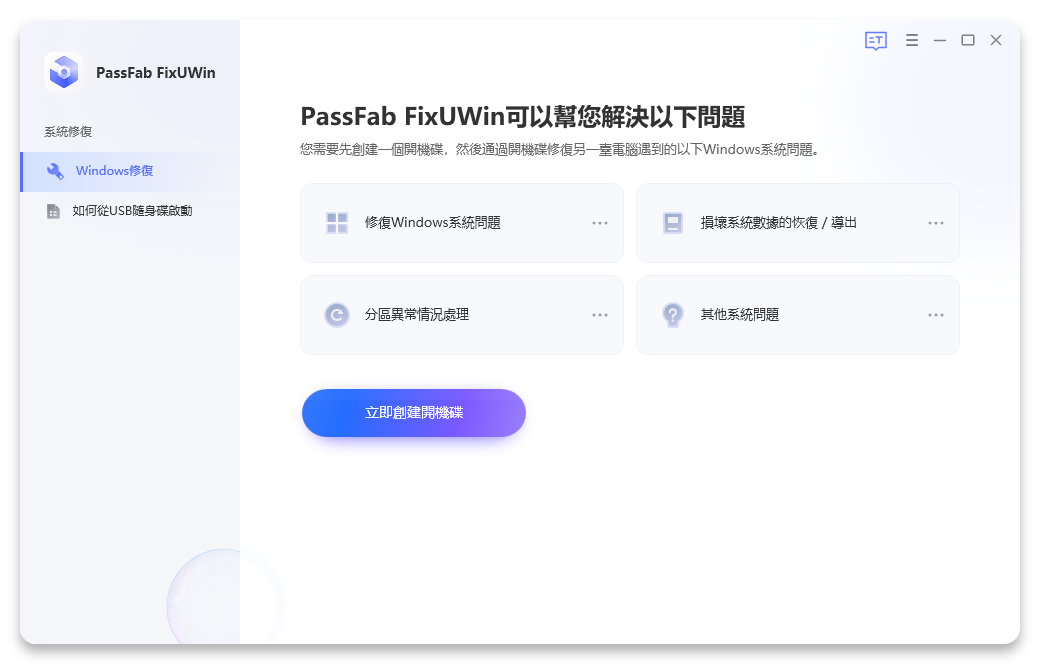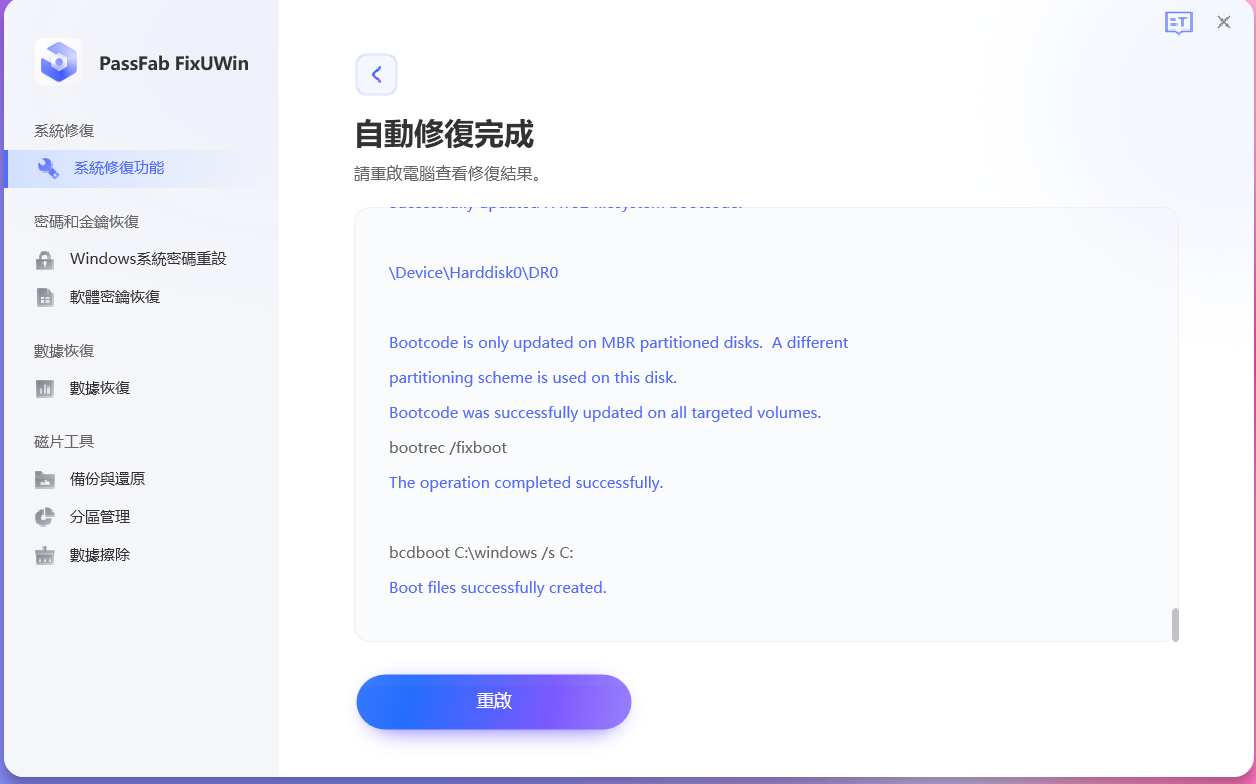啟動Windows 10電腦期間,你是否曾出現藍屏,並看到過「0xc00000e」這一個錯誤代碼提示呢?很多時候,當電腦硬件出現故障或文件損壞時,系統便會彈出Windows錯誤。然而,每當出現類似問題時許多人都會感到十分困擾,因爲我們都只能看見錯誤代碼,Windows並不會詳細説明問題是什麽,以及該採取什麽措施。這樣一來,我們就只能自己上網搜尋解決方案,這真的很麻煩!爲此,本文將與你細説Windows 10錯誤代碼0xc00000e,同時爲你展示如何在不丟失數據的情況下對其進行故障排除與修復。
一、 什麼是錯誤代碼0xc00000e?
錯誤代碼0xc00000e也被稱爲藍屏死機(BSOD)錯誤,一般會在Windows 10啓動期間出現。事實上,對於大部分Windows用戶來説,BSOD錯誤已經不是什麽新鮮事了。 BSOD錯誤的出現通常意味著Windows 未能檢測到啟動所需的重要硬件,電腦操作系統無法找到其引導位置,或者 winload.exe 文件已損壞,所以無法訪問。因此,你可能會在螢幕中看見以下兩種情況:
- 未連接或無法訪問所需文件 錯誤代碼:0xc000000e;
- 因所需檔案丟失或出現錯誤而無法加載應用程序或操作系統 錯誤代碼:0xc000000e;
二、為什麼會出現錯誤代碼0xc00000e?
錯誤代碼0xc00000e產生的原因有很多種,但由於系統並未指向實際的硬件設備或丟失的系統文件,因此若想查明確切主因可能很困難。以下是出現此錯誤的常見原因:
1. BCD無效
Windows電腦的啓動時就是通過啟動設置數據(BCD)來完成的,因此BCD無效、損壞或配置錯誤都會導致錯誤代碼0xc00000e出現。通常情況下,讓BCD無效的原因可能是包括啓動Windows 文件和參數的文件損壞或被刪除,抑或受病毒感染等。由於BCD會通知電腦它需要做什麽,因此如果部分文件損壞,電腦便會停止執行任務。
2. 硬碟故障
硬碟出現故障也會導致BSOD錯誤。很多時候,電腦讀取數據錯誤就會出現藍屏現象,這是因爲硬碟和內存一樣,承載著一些數據的存取操作,因此若存取或讀取系統文件所在的區域出現壞道,也會造成系統無法正常運行,進而導致錯誤代碼0xc00000e。
另外一個可能性是硬碟數據綫故障。由於數據綫會隨著時間老化,因此在你使用該數據綫多年後,可能會出現讀寫錯誤等問題,從而影響系統加載過程。
3. BIOS配置不正確
導致錯誤代碼0xc00000e產生的原因還有BIOS配置出現問題。如果用戶近期曾更改過BIOS設定,很可能致使新設定與硬碟驅動器之間不兼容。這時候我們可以注意Legacy BIOS 引導模式和 UEFI 引導模式的設置,若電腦的操作系統是使用Legacy BIOS 引導模式安裝的,你的電腦就只能在此模式下啓動,反之也一樣。
4. 供電不穩定
突然斷電或供電不穩都可能發生檔案的遺失和錯誤,若不幸運丟失或損壞的是啓動Windows電腦時的重要文件,如winload.exe等,最終便會導致電腦沒法正常啓動,因此出現藍屏現象。
三、如何修復 Windows 10/11 中的錯誤代碼 0xc000000e?
在這之前,讓我們先看一下視頻教程吧~
1. 檢查錯誤連接
這個方案聽起來也許很怪,但卻是修復Windows 10錯誤代碼0xc00000e的重要步驟之一,它能夠幫助我們檢查是否存在任何錯誤鏈接。這個步驟需要斷開任何可能幹擾BIOS引導順序的外部設備,如DVD、CD,以及其他USB存儲裝置等。
這個方法可能幫助我們解決錯誤代碼 0xc000000e,如果沒有,那便是存在其他導致藍屏的問題。
2. 重建啟動設置數據(BCD)
就像上面所説的,BCD包含了啓動電腦所需的參數及文件,因此BCD中的任何問題都可能導致錯誤代碼 0xc000000e。所以修復的第二個方法便是重建 BCD 文件。
首先,請確保你擁有修復所需的Windows CD/DVD或可引導 USB,並連接至電腦,接下來請根據以下步驟完成重啓:
- 進入BIOS設定並選擇“Boot”,修改開機順序為CD-ROM Drive。
- 根據熒幕指示選擇語言、時區和貨幣、鍵盤輸入法,最後點擊“下一步”。
- 點擊位於屏幕左下角的“修復電腦”選項。
- 接下來選擇“疑難解答”,這將帶你進入高級選項。從高級選項列表中選擇“命令提示字元”。在下一步中,選擇你用於電腦的帳戶並輸入登錄詳細信息。
-
在“命令提示字元”中輸入以下命令,在每個命令之後點擊“Enter”:
- bootrec /fixmbr
- bootrec /fixboot
- bootrec /scanos
- bootrec /rebuildbcd
- 重新啟動電腦,查看錯誤是否已解決,若沒有請繼續下一個解決方案。
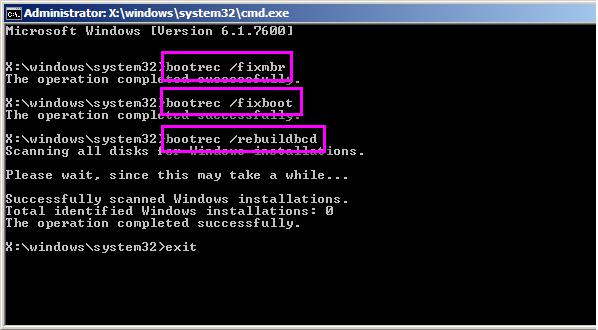
3.重置 BIOS/UEFI 配置
一些用戶曾表示重置 BIOS/UEFI 配置幫助他們解決了錯誤代碼 0xc000000e,因此你可以參考以下步驟:
- 在啓動電腦時進入BIOS,你可以使用熱門鍵:F2、F12、Esc、Del等進入BIOS。
- 查找BIOS設置中的“默認設定”,點擊它並按下“Enter”鍵,開始重置過程。
- 按F10以保存更改並退出BIOS設置,電腦將自動重啟。
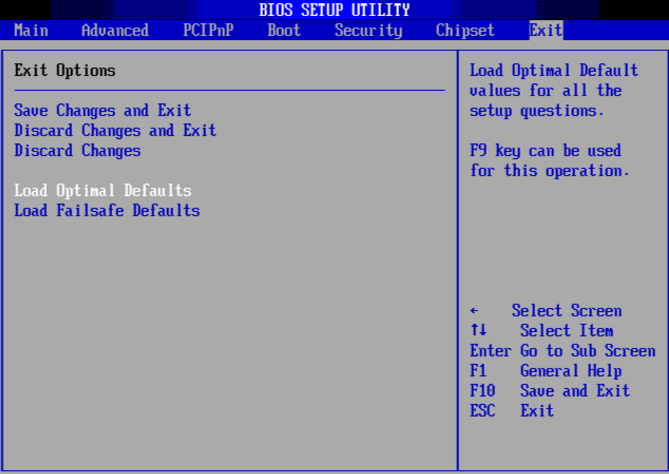
4.檢查Windows 10 WHQL (Microsoft Windows Hardware Quality Lab)支持設置
Windows 10 WHQL支持設置基本具有兩項功能:允許用戶啓用UEFI配置,並檢查啟動過程中已簽名的驅動程序,以確保Windows 電腦能順利啟動。因此,遇到0xc00000e錯誤時,你可以檢查此功能是否已被啓動,請參考以下步驟:
- 在重啓電腦時進入BIOS模式尋找Windows WHQL支持設置。
- 點擊並將其更改爲“啓用”。
- 重新啓動電腦電腦,檢查錯誤是否依舊存在。
5. 運行Windows内建自動修復程序
很少人知道Windows其實內置了自動修復程序,你可以用於修復錯誤代碼 0xc000000e。
先按照方案2的步驟進行,直到進入高級選項。接下來選擇“自動修復“,在下一個畫面中選擇你的造作系統就可以開始了。該自動修復程序將修復Windows中存在的任何問題,若沒有解決問題,請繼續下一個方案。
6. 取消快速啟動設定
電腦的“快速啓動”功能很可能導致操作系統和某些硬件組合因不兼容而出現故障,甚至損壞某些重要文件,進而出現錯誤代碼0xc000000e。因此,禁用它是不錯的解決方案:
- 在Windows搜尋欄輸入“電源與睡眠設定”後,點擊“Enter”。
- 選擇“其他電源設定”。
- 點擊“選擇電源按功能”選項。
- 點擊“更改當前不可用的設置”選項。
- 取消選中的“打開快速啟動”選項。
- 保存設定並關閉電腦。
- 等待幾分鐘後重新打開電腦即可。
7. 將啟動盤標記為在線
在極少數情況下,電腦會將可引導媒體的磁碟標記為脫機,這是爲了防止電腦在啓動時,也啓動了額外的應用程序以及其它項目,進而導致藍屏現象。若想Windows正常啓動,請根據以下步驟進行修復:
- 按照方法2的步驟進入“命令提示字元”,輸入Diskpart命令並點擊回車鍵。
- 接著輸入“List disk”,然後按 “Enter” 鍵查看電腦上所有分區和驅動器的列表。
- 輸入Select disk X命令並按“Enter” 。
- 選擇可啟動媒體後,輸入“Online disk”將其標記為在線。
- 輸入“Exit”退出並重啓電腦。
8. 更換新的CMOS電池
CMOS是電腦中的一個芯片,其中包含了BIOS配置、日期、時間等重要信息。由於BIOS中的日期和時間配置不當也可能導致此錯誤,我們也可以嘗試更換CMOS電池。你可以到附近的維修店購買或上午訂購新的CMOS芯片,並重新安裝。
9. 重置電腦
通過格式化電腦來恢復出廠設置,重置後,Windows也將重新安裝。
- 按“Win+I”打開 Windows 設置,選擇“安全 > 恢復”。
- 在“重置此電腦”下,點擊“開始使用”,並選擇刪除所有內容。
- 選擇雲下載或本地重新安裝作爲重新安裝的方式。
- 按照指示完成重置即可。
10. 使用PassFab FixUWin
若擔心恢復出廠設置很容易導致數據丟失,而且以上方案都無法解決問題時,推薦你使用PassFab FixUWin。
PassFab FixUWin讓你可以用CD、DVD、USB等燒錄一個啓動影碟,該啓動影碟將用於解決黑屏、藍屏、無法開機等問題。這樣一來,你可以以更簡單、更快速、更安全的方法修復錯誤代碼0xc000000e。請參考以下步驟:
-
將CD/DVD/USB置入電腦,點擊“立即創建開機碟“并選擇啟動媒介,開始燒錄修復盤。

- 燒錄好的CD/DVD/USB插入無法啓動的電腦。
- 重啓電腦,按F12或ESC進入Boot菜單。
- 選擇你插入的開機碟,點擊“Enter”。
-
選擇 "智能修復"選項開始修復。

-
修復完成后點擊“重啓”,重新啟動你的電腦。

之後,你可以根據需求進行重設Windows密碼以及恢復數據等步驟。
結論:
不得不説,儘管Windows操作系統在解決系統內部漏洞方面取得了長足的進步,但若想達到完美,依舊還有很長的路要走。但是別擔心,在此之前,我們已經爲你準備好解決方案了!
希望以上的10個修復方案能夠幫助你解決Windows 10錯誤碼0xc00000e。當然,如果你想更快速地解決並修復電腦藍屏或黑屏、無法開機等問題,不妨選擇PassFab FixUWin,以最簡單的步驟修復好Windows系統。